
Სარჩევი:
- ავტორი John Day [email protected].
- Public 2024-01-30 10:16.
- ბოლოს შეცვლილი 2025-06-01 06:09.


სტივ მანლის მიერ Neo Pixel საათის ბრწყინვალე შექმნამ მიბიძგა მე შემექმნა ეს ინსტრუქცია იმის შესახებ, თუ როგორ უნდა შევქმნათ მსგავსი საათი ყველაზე მცირე რაოდენობით. (მნიშვნელოვანი ჰოლანდიური ჩვევა ყოველთვის ცდილობს ფულის დაზოგვას;-))
აღმოვაჩინე, რომ ორიგინალური დიზაინი მხოლოდ Adafruit NeoPixel- ის რგოლებს ერგება და ეს არც ისე იაფია.
მიმოვიხედე ალი ექსპრესზე და ვიპოვე მისი უფრო იაფი ვერსიები. აღმოჩნდა სამუშაო ნაწილები, მაგრამ არა იგივე ზომებით. მე დავასრულე საათის 3D დიზაინის ძიება და პოვნა და შესაბამისად შევასწორე.
ამის შემდეგ დაფა, რომელიც მე გამოვიყენე არის არდუინო ნანოს კლონი და დაპროგრამებულია იმავე გზით. თუმცა, სუფთა საათის პროგრამა, ყოველგვარი დამატებების გარეშე არსად არის ხელმისაწვდომი, ამიტომ მჭირდებოდა პროგრამული უზრუნველყოფის ოდნავ მორგება.
მარაგები
- Thinary Nano მინი USB დაფა
- RTC საათი
- LR1120 ბატარეა
- WS2812B 60 Led ბეჭედი
- WS2812B 24 ლედ ბეჭედი
- WS2812B 12 Led ბეჭედი
ნაბიჯი 1: 3D ბეჭდვა საათის სახე

თანდართულ ფაილებში ნახავთ stl ფაილს, რომელიც გჭირდებათ საათის წინსაფრის დასაბეჭდად.
ნაბიჯი 2: შეაგროვეთ ყველა საჭირო ნაწილი


ალი ექსპრესზე თქვენ შეძლებთ იპოვოთ ყველა ის ნაწილი, რაც გჭირდებათ ამ პროექტისათვის.
ელექტრონული ნაწილების გვერდით შევიძინე საათი მახინჯი ფირფიტით, რადგან ეს 10 ევროს უფრო იაფს ხდის, ვიდრე ცისფერი მაგალითად.
ნაბიჯი 3: შეაერთეთ ბეჭდები

გამოიყენეთ ცხელი წებო რგოლების დასაფიქსირებლად. რგოლები უზრუნველყოფილია 5 ვოლტით, შემდეგ კი ერთმანეთთან სერიულად უკავშირდება თითოეულ რგოლზე DOUT- ს DIN- თან, რიგის მიხედვით, ასე რომ 60 -დან 24 -დან 12 -მდე.
ნაბიჯი 4: სხვა ელექტრონული ნაწილების გაყვანილობა

ზემოთ მოყვანილი სქემა გიჩვენებთ, თუ როგორ უნდა დააკავშიროთ ნაწილები ერთმანეთს.
ჩვენ დავიწყებთ DS3234 რეალურ დროში. საათი არის სერიული ავტობუსით მართული მოწყობილობა და აქვს სარეზერვო ბატარეა, რომ დაიმახსოვროს დრო.
ნაბიჯი 5: არდუინო ნანოს პროგრამირების მომზადება
Arduino Nano არის დაპროგრამებული Arduino IDE გამოყენებით. IDE- ში თქვენ წერთ "ესკიზებს", რომლებიც შემდეგ შედგენილია firmware- ში, რომელსაც თქვენი კომპიუტერი წერს Arduino- სთან დაკავშირებულ USB კაბელის გამოყენებით. ჩამოტვირთეთ IDE და დააინსტალირეთ.
ჩატვირთეთ ფაილი NeoPixelClock_V1.ino
სანამ კოდს დავტვირთავთ დაფაზე, ჩვენ უნდა დავრწმუნდეთ, რომ ჩვენ გვყავს დრაივერები დაყენებული ჩვენს დაფაზე და რომ ჩვენ გვაქვს სწორი დაფა არჩეული. Arduino Nano კლონით, ჩვენ გვჭირდება დრაივერები CH340G USB სერიული გადამყვანი ჩიპისთვის. USB- სერიისათვის გამოყენებული ჩიპსეტი არის CH340/CH341, რისთვისაც დრაივერები (Windows- ისთვის) შეგიძლიათ ჩამოტვირთოთ აქ:
www.wch.cn/download/CH341SER_EXE.html
თუ თქვენ მუშაობთ Mac- ზე, მაშინ პრობლემა არ შეგექმნებათ.
ნაბიჯი 6: Adafruit NeoPixel ბიბლიოთეკის დაყენება


სანამ NeoPixel ბიბლიოთეკას გამოვიყენებთ, ჩვენ უნდა დავაინსტალიროთ! ცოტა რთული იყო ბიბლიოთეკების დაყენება Arduino IDE- ში, მაგრამ მათ მას შემდეგ გაამარტივეს და შეიტანეს ბიბლიოთეკის მოსახერხებელი მენეჯერი. ის ჩამოთვლილია "ესკიზი> ბიბლიოთეკა" ჩამოსაშლელ მენიუში. გახსენით ბიბლიოთეკის მენეჯერი და მოძებნეთ Adafruit Neopixel.
როდესაც იპოვნეთ, შეარჩიეთ იგი და დააწკაპუნეთ ინსტალაციის ღილაკზე.
ასევე "ინსტრუმენტები> დაფა" მენიუში დარწმუნდით, რომ არჩეულია სწორი დაფა, არდუინო ნანო.
ნაბიჯი 7: ატვირთეთ ესკიზი

ახლა ჩვენ ყველაფერი მომზადებული გვაქვს, შეგვიძლია დავიწყოთ დაფაზე ატვირთვა. ჩვენ ვუკავშირდებით დაფას USB კაბელთან.
ჯერ გავარკვიეთ რომელი სერიული პორტი დაარეგისტრირა დაფამ.
Windows- ზე:
გახსენით ბრძანება [Windows] [R] - ით და ჩაწერეთ compmgmt.msc, კომპიუტერის მენეჯმენტში, დააწკაპუნეთ მოწყობილობის მენეჯერზე შეხედეთ პორტებს, რომ გაარკვიოთ რომელი პორტი გამოიყენება.
Mac OS- ზე:
Apple ხატულა> ამ Mac- ის შესახებ> სისტემის ანგარიში> USB
ახლა Tools მენიუში დარწმუნდით, რომ ძველი ჩატვირთვის პროცესორია არჩეული. ეს საჭიროა კლონის დაფისთვის.
ახლა IDE- ში, მარცხენა ზედა ნაწილში, დააჭირეთ ღილაკს ატვირთვა. ეს იქნება ღილაკი ისრით მარჯვნივ მიმართული. გადმოტვირთვის დასრულებისთანავე საათი დაიწყებს მუშაობას.
გირჩევთ:
სამი ღერძული სატვირთო მანქანა (cnc) - PLC: 4 ნაბიჯი

სამი ღერძი სატვირთო მანქანა (cnc)-PLC: გამარჯობა წინამდებარე დისერტაცია ეხება KLOKNER MOELLER- ის PLC-PS3 პროგრამირებას, ორივე მიზნით მექანიკური მოდელის ფუნქციონირებას, ეგრეთ წოდებულ სამ ღერძიან სატრანსპორტო ამწეს და ჩვენს შემთხვევაში ლითონის ტვირთის გადატანა. ეს არსებითია
სამი ფრანგული ქათამი ყუთში (მიკრო: ბიტი): 10 ნაბიჯი

სამი ფრანგული ქათამი ყუთში (მიკრო: ბიტი): გააკვირვეთ (ან შეაშინეთ) ხალხი სამი ქათმით, რომლებიც ყუთიდან გადმოხტა. სადღესასწაულო ირონია ელექტრონიკით კლასიკურ ჯეკ-ყუთში. ეს სამი ქათამი, რა თქმა უნდა, ფრანგია
გიროსკოპი გართობა ნეოპიქსელის ბეჭდით: 4 ნაბიჯი (სურათებით)

გიროსკოპი გართობა ნეოპიქსელის ბეჭდით: ამ სახელმძღვანელოში ჩვენ გამოვიყენებთ MPU6050 გიროსკოპს, ნეოპიქსელის ბეჭედს და არდუინოს მოწყობილობის შესაქმნელად, რომელიც ანათებს შესაბამისი მიდრეკილების კუთხეს. ეს არის მარტივი და სახალისო პროექტი და ის აპირებს იყოს აწყობილი პურის დაფაზე
ქსოვილის ნეოპიქსელის საათი: 12 ნაბიჯი
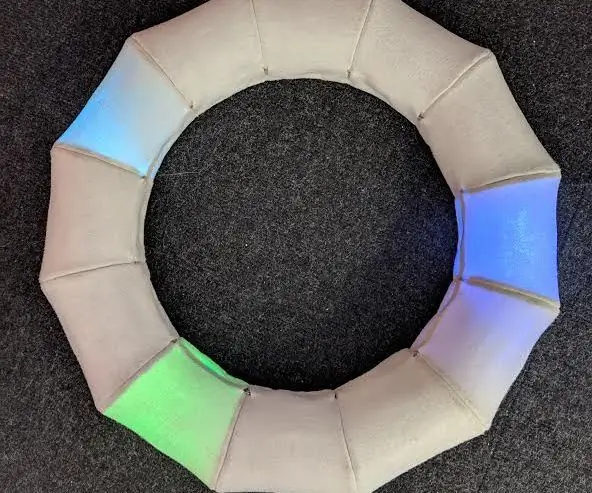
ქსოვილის ნეოპიქსელის საათი: ეს არის ქსოვილი, ტორუსის ფორმის, ნეოპიქსელის საათი. მე შევქმენი და შევქმენი ეს ნაშრომისთვის CoCA Massey University– ში fablabwgtn– ის რესურსებითა და ხელმძღვანელობით. მასალები: თექის ნემსი და ძაფი 3 მმ გოფრირებული მუყაო 3 მმ გამჭვირვალე აკრილი 3 მმ
მზის ნეოპიქსელის საათი: 7 ნაბიჯი

მზის ნეოპიქსელის საათი: ეს პროექტი არის გამეორება https://create.arduino.cc/projecthub/antiElectron/… დიდი მადლობა Wellington Fab Lab- ს ამ პროექტის დასრულებაში დახმარებისთვის
